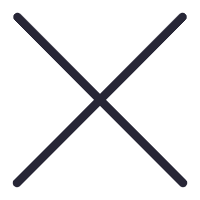
欢迎大家来到溆浦苹果售后维修服务中心网站,关于“溆浦苹果手机故障、溆浦苹果无法开机、溆浦苹果更换电池、溆浦苹果进水维修、溆浦苹果主板维修、溆浦苹果更换屏幕”的问题,大家可以直接拨打我们网站的电话,我们有专业的苹果客服为您详细解答!
溆浦苹果手机维修分享在 iPhone 上自动连续拍摄照片的三种方式
当你使用 iPhone 拍摄照片时,可以通过“相机”应用自带的连拍模式以捕捉移动的主体,一次快速拍摄多张照片,并从中选择出最为满意的。
方法一:通过快门按钮进行连续拍摄
打开“相机”。请执行以下一项操作:
在 iPhone XS、iPhone XR 及更新机型上:将快门按钮轻扫到左侧。
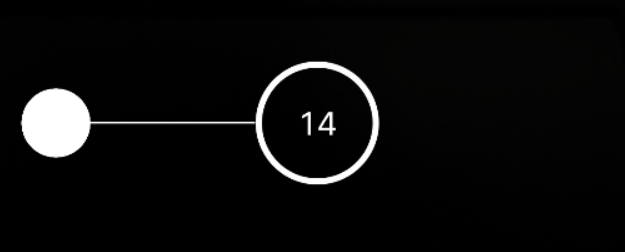
在 iPhone X 及更早机型上:按住快门按钮。
计数器会显示你已拍照片的数量。抬起手指来停止拍摄。
若要选择想保留的照片,请轻点“连拍快照”缩略图,然后轻点“选择”。缩略图下面的灰色圆点会标记建议保留的照片。轻点你要单独存储的每张照片右下角的圆圈,然后轻点“完成”。
若要删除整个连拍快照,请轻点缩略图,然后轻点 “删除”按钮。
方法二:通过倒计时功能连续拍摄照片
开启 iPhone 相机,切换到“拍照”模式,点选最上方的“^”按钮以展开相机工具栏。
iPhone 相机底部会显示一个工具栏,请轻点“时钟”图标的工具,选择你要倒数 3 秒或倒数 10 秒,设置好计时器后,你可以点选右下角的“切换键”来切换前后镜头。
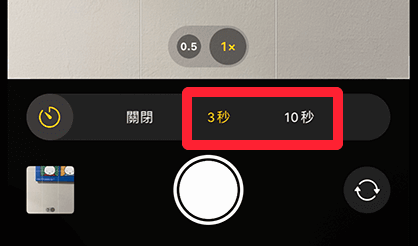
按下拍照键后,相机画面会开始倒数并连拍。
方法三:通过调高音量按钮进行连拍
前往“设置” -“相机”,然后打开“使用调高音量键连拍”(在 iPhone XS、iPhone XR 及后续机型上可用),再返回相机界面按住调高音量键进行连拍即可。

以上就是关于"溆浦苹果手机维修分享在 iPhone 上自动连续拍摄照片的三种方式"的相关内容,希望对您有所帮助,更多关于iPhone实操教程,敬请关注溆浦果维修.